
КАТЕГОРИИ:
Архитектура-(3434)Астрономия-(809)Биология-(7483)Биотехнологии-(1457)Военное дело-(14632)Высокие технологии-(1363)География-(913)Геология-(1438)Государство-(451)Демография-(1065)Дом-(47672)Журналистика и СМИ-(912)Изобретательство-(14524)Иностранные языки-(4268)Информатика-(17799)Искусство-(1338)История-(13644)Компьютеры-(11121)Косметика-(55)Кулинария-(373)Культура-(8427)Лингвистика-(374)Литература-(1642)Маркетинг-(23702)Математика-(16968)Машиностроение-(1700)Медицина-(12668)Менеджмент-(24684)Механика-(15423)Науковедение-(506)Образование-(11852)Охрана труда-(3308)Педагогика-(5571)Полиграфия-(1312)Политика-(7869)Право-(5454)Приборостроение-(1369)Программирование-(2801)Производство-(97182)Промышленность-(8706)Психология-(18388)Религия-(3217)Связь-(10668)Сельское хозяйство-(299)Социология-(6455)Спорт-(42831)Строительство-(4793)Торговля-(5050)Транспорт-(2929)Туризм-(1568)Физика-(3942)Философия-(17015)Финансы-(26596)Химия-(22929)Экология-(12095)Экономика-(9961)Электроника-(8441)Электротехника-(4623)Энергетика-(12629)Юриспруденция-(1492)Ядерная техника-(1748)
Вывод палитры
|
|
|
|
Именование палитры
Палитры могут иметь имена, которые отображаются на ЖК-экране и в окне программирования. Чтобы присвоить имя, выведите окно соответствующей палитры на монитор. Выберите запрограммированную палитру, которая должна быть поименована. Нажмите кнопку NAME. Окно Name отобразится на мониторе:
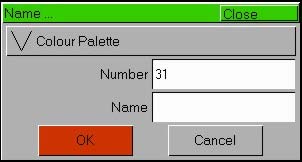
Используйте МФК или внешнюю клавиатуру для ввода требуемого имени палитры, затем нажмите кнопку [OK] для завершения операции.
Выберите требуемые приборы. Нажмите кнопку COLOUR, BEAMSHAPE или POSITION, чтобы превратить МФК в кнопки выбора палитр. Используйте кнопки PAGE UP или PAGE DOWN для выбора требуемой страницы, при необходимости. Для вывода палитры нажмите МФК палитры. После этого будут выданы данные для выбранных приборов.
Примечание – вывод палитры в течение интервала времени
Удержание нажатой кнопки TIME и нажатие МФК палитры повлечет плавный переход к выходным значениям палитры в течение заданного внутреннего времени перехода. Внутреннее время перехода можно найти и задать на странице Special Page 1 МФК.


Установка (Setup)
В режиме установки консоль обеспечивает функции для установки настроек консоли – назначение, поканальную привязку и редактирование интеллектуальных приборов, запись и загрузку шоу, очистку данных шоу, сброс консоли и т.д.
Нажмите кнопку SETUP для отображения установочных параметров на МФК и в окне Setup Window на мониторе. Отобразятся следующие параметры:
· Patch (привязка к каналам)
· Desk Setup (наустройки консоли)
· Files (файлы)
· Clear Options (очистка параметров)
· Network (сеть)
При входе в режим Setup, автоматически отображается экран параметра Patch (канальной привязки), а на мониторе и МФК отображаются соответствующие программные кнопки. Окно настроекна мониторе показывает текущую информацию по привязкам каналов, как показано на следующем примере:
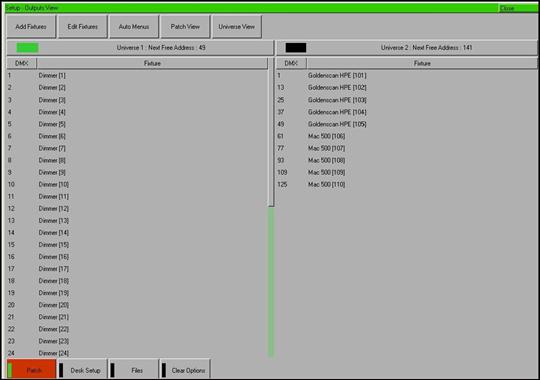
Для выбора любого из других установочных параметров (Desk Setup, Files и т.д.) нажмите соответствующую МФК или щелкните на соответствующую кнопку в окне установок на мониторе.
Для выхода из режима установки нажмите кнопку SETUP на лицевой панели.
Patch (привязка к каналам)
Параметр Patch позволяет Вам назначить модели интеллектуальных приборов кнопкам выбора приборов, привязать их к выходным DMX-каналам, откорректировать значения параметров по-умолчанию, «домашние» и максимальные значения, откорректировать значения ориентации прибора (обратный pan/tilt или их обмен) и выполнить еще ряд связанных функций.
|
|
|
|
|
Дата добавления: 2014-12-23; Просмотров: 544; Нарушение авторских прав?; Мы поможем в написании вашей работы!